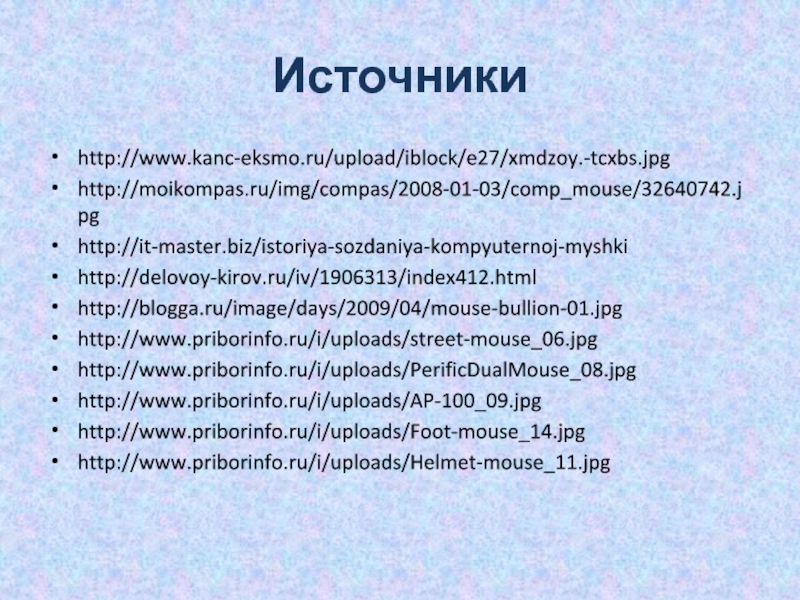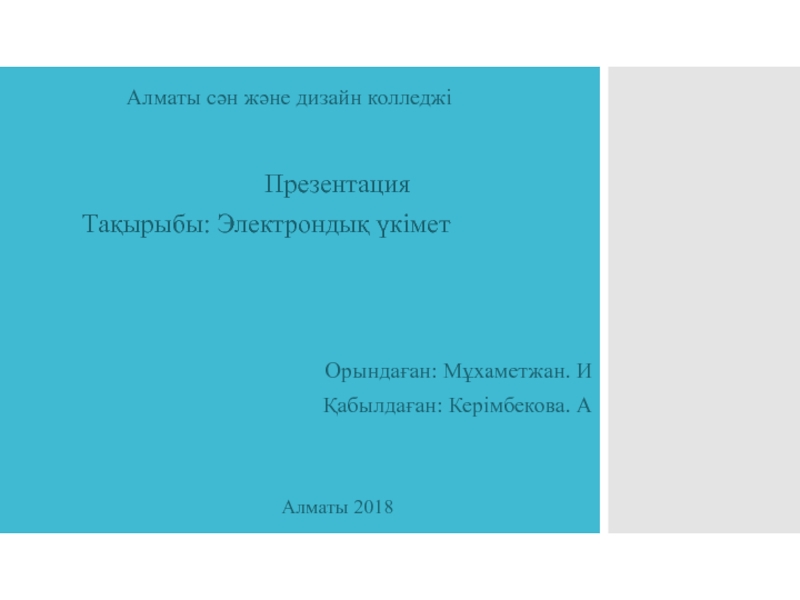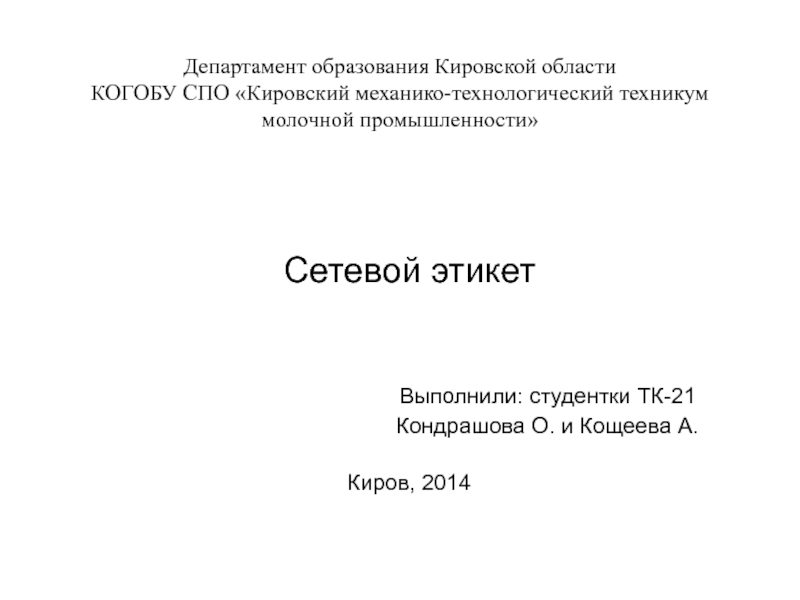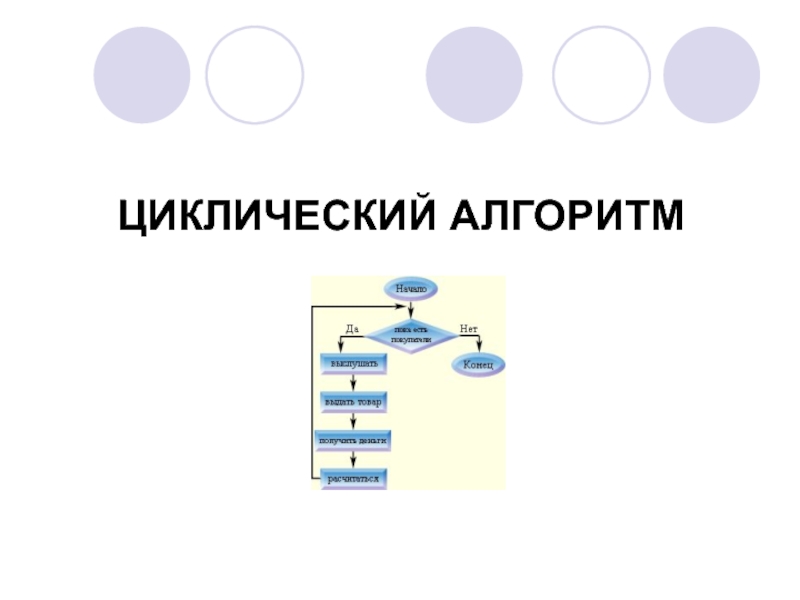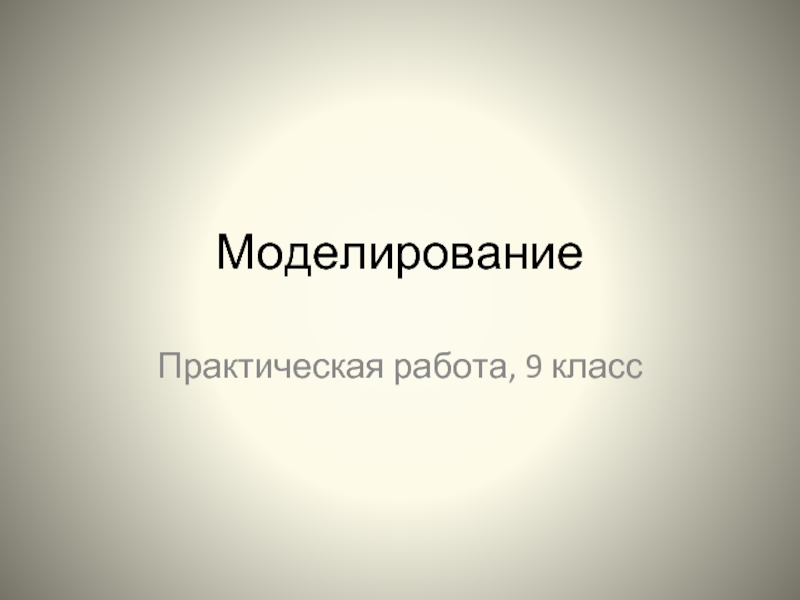Разделы презентаций
- Разное
- Английский язык
- Астрономия
- Алгебра
- Биология
- География
- Геометрия
- Детские презентации
- Информатика
- История
- Литература
- Математика
- Медицина
- Менеджмент
- Музыка
- МХК
- Немецкий язык
- ОБЖ
- Обществознание
- Окружающий мир
- Педагогика
- Русский язык
- Технология
- Физика
- Философия
- Химия
- Шаблоны, картинки для презентаций
- Экология
- Экономика
- Юриспруденция
Компьютерная мышь
Содержание
- 1. Компьютерная мышь
- 2. Загадалка Как «зовут» устройство, сыгравшее одну из главных ролей в сказке Репка?мышь
- 3. Компьютерная мышьМанипуля́тор «мышь» (просто «мышь») — это механический манипулятор, преобразующий механические движения в движение курсора на экране.
- 4. ИсторияДуглас Энгельбарт, американский изобретатель, работавший в Стэндфордском
- 5. История…Большинству обладателей ПК вряд ли известно имя
- 6. Прямой приводИзначальная конструкция датчика перемещения мыши, изобретённой Дугласом
- 7. Оптопарные (оптомеханические) датчикиОптронный датчик состоит из
- 8. Дополнительные кнопки Производители постоянно стараются добавить
- 9. Сенсорное управлениеВ 2009 году фирмой Apple представлена
- 10. Беспроводные мышиСигнальный провод мыши иногда рассматривается как
- 11. Необычные компьютерные мыши
- 12. ЛКМПКМ1ЩЛКМ2ЩЛКМВызов менюПеремещениеОсновные приемы работы
- 13. Как правильно выбрать мышкуЛюдям, много времени проводящим
- 14. Во-первых, обратите внимание на тип корпуса манипулятора. Самый
- 15. Более удобен в этом отношении эргономичный корпус.
- 16. Обязательно позаботьтесь о выборе мышки правильного размераСоветуют
- 17. Источникиhttp://www.kanc-eksmo.ru/upload/iblock/e27/xmdzoy.-tcxbs.jpghttp://moikompas.ru/img/compas/2008-01-03/comp_mouse/32640742.jpghttp://it-master.biz/istoriya-sozdaniya-kompyuternoj-myshkihttp://delovoy-kirov.ru/iv/1906313/index412.htmlhttp://blogga.ru/image/days/2009/04/mouse-bullion-01.jpghttp://www.priborinfo.ru/i/uploads/street-mouse_06.jpghttp://www.priborinfo.ru/i/uploads/PerificDualMouse_08.jpghttp://www.priborinfo.ru/i/uploads/AP-100_09.jpghttp://www.priborinfo.ru/i/uploads/Foot-mouse_14.jpghttp://www.priborinfo.ru/i/uploads/Helmet-mouse_11.jpg
- 18. Скачать презентанцию
Загадалка Как «зовут» устройство, сыгравшее одну из главных ролей в сказке Репка?мышь
Слайды и текст этой презентации
Слайд 1Компьютерная мышь
Котлярова В.Ю.,
учитель информатики,
МБОУ СОШ №1 им. Н.К.Крупской,
города
Нижний Тагил
Слайд 3Компьютерная мышь
Манипуля́тор «мышь» (просто «мышь») — это механический манипулятор, преобразующий механические движения в
движение курсора на экране.
Слайд 4История
Дуглас Энгельбарт,
американский изобретатель, работавший в Стэндфордском научно-исследовательском институте
Официальный день
рождения компьютерной мыши - 9 декабря 1968 года
Слайд 5История…
Большинству обладателей ПК вряд ли известно имя Дугласа Карла Энгельбарта.
Однако это упущение не мешает практически 1 млрд. человек ежедневно
пользоваться его творениями, самое популярное из которых – компьютерная мышь.30 января 1925 года близ Портленда, штат Орегое, в семье обычных фермеров-трудяг появился на счет мальчик. Мальчик пошел в школу, после нее поступил в местный университет, нацелившись на диплом инженера электрика. Но неожиданно грянувшая Вторая мировая война спутала все планы, определив молодого Дугласа на филиппинскую военную морскую базу радиотехником.
Слайд 6Прямой привод
Изначальная конструкция датчика перемещения мыши, изобретённой Дугласом Энгельбартом в Стенфордском исследовательском
институте в 1963 году, состояла из двух перпендикулярных колес, выступающих из
корпуса устройства. При перемещении колеса мыши крутились каждое в своем измерении.Такая конструкция имела много недостатков и довольно скоро была заменена на мышь с шаровым приводом.
Слайд 7Оптопарные
(оптомеханические) датчики
Оптронный датчик состоит из двойной оптопары — светодиода и двух
фотодиодов (обычно — инфракрасных) и диска с отверстиями или лучевидными прорезями,
перекрывающего световой поток по мере вращения. При перемещении мыши диск вращается, и с фотодиодов снимается сигнал с частотой, соответствующей скорости перемещения мыши.Второй фотодиод, смещённый на некоторый угол или имеющий на диске датчика смещённую систему отверстий/прорезей, служит для определения направления вращения диска (свет на нём появляется/исчезает раньше или позже, чем на первом, в зависимости от направления вращения).
Слайд 8Дополнительные кнопки
Производители постоянно стараются добавить дополнительные кнопки, чаще всего —
кнопки под большой или указательный и реже — под средний палец.
Некоторые кнопки служат для внутренней настройки мыши (например, для изменения чувствительности) или двойные-тройные щелчки (для программ и игр), на другие — в драйвере и/или специальной утилитой назначаются некоторые системные функции, например:
горизонтальная прокрутка;
двойное нажатие (double click);
навигация в браузерах и файловых менеджерах;
управление уровнем громкости и воспроизведением аудио- и видеоклипов;
запуск приложений;
Слайд 9Сенсорное управление
В 2009 году фирмой Apple представлена мышь Magic Mouse, являющаяся
первой в мире мышью с сенсорным управлением и поддержкой технологии мультитач.
Вместо кнопок, колёсиков и прочих элементов управления в этой мыши используется сенсорный тачпад, позволяющий при помощи различных жестов осуществлять нажатия, прокрутку в любом направлении, масштабирование картинки, переходы по истории документов и пр.
Слайд 10Беспроводные мыши
Сигнальный провод мыши иногда рассматривается как мешающий и ограничивающий
фактор. Этих недостатков лишены беспроводные мыши.
Однако беспроводные мыши имеют
серьёзную проблему — вместе с сигнальным кабелем они теряют стационарное питание и вынуждены иметь автономное, от аккумуляторов или батарей, которые часто далеки от совершенства.Слайд 13Как правильно выбрать мышку
Людям, много времени проводящим за компьютером, известно
такое заболевание, как «туннельный синдром». Проблема эта типично «мышинная» и
проявляется в виде частичной потери чувствительности кисти и появлении болезненных ощущений в запястьях и пальцах.Возникают эти симптомы в следствие постоянной статической нагрузки на одни и те же мышцы, большего количества однообразных движений при работе с мышкой и чрезмерного изгиба в запястье.
Чтобы избежать проблем со здоровьем, при выборе мышки необходимо обратить внимание на несколько важных моментов.
Слайд 14Во-первых, обратите внимание на тип корпуса манипулятора.
Самый распространённый корпус -
классический. Он имеет округлую форму и симметричен относительно условной оси
«Y» (вид на мышку, лежащую на столе в рабочем положении, сверху). При этом нижняя часть боков мышки обычно немного скруглена внутрь (как бы вдавлена по направлению к центру).У такой формы немало плюсов: при статичном захвате кисть на мыши располагается уверено, а в процессе работы ладонь фиксируется, ведь мягко скругленный корпус не «сталкивает» кисть в стороны; площадь комфортных перемещений мыши практически не меняется при управлении курсором, а нервно-мышечное напряжение пропорционально выполняемой работе.
Однако, при длительной (несколько часов) работе с таким устройством может ощущаться дискомфорт в области основания большого пальца. Это объясняется симметрией корпуса, не учитывающей особенности строения кистей рук правшей и левшей.
Слайд 15Более удобен в этом отношении эргономичный корпус. Обычно манипуляторы с
таким корпусом имеют «спинку», немного скошенную к основанию ладони и
чаще всего — асимметричны в поперечнике. При этом боковые части корпуса немного заострены у основания и выдвинуты наружу, образуя опору для кисти руки. Фактически, такая мышь повторяет своей формой ладонь.При всех своих плюсах, такие корпуса имеют недостатки. Так, при перемещении мыши по рабочей поверхности могут потребоваться дополнительные усилия для удержания манипулятора в ладони: как только кисть немного расслабляется, мышь начинает «выползать» из кисти.
Кроме того, асимметричные эргономичные корпуса как правило заточены под использование правшами - «леворукие» модели встречаются далеко не у всех производителей.
Слайд 16Обязательно позаботьтесь о выборе мышки правильного размера
Советуют прямо в магазине
взять манипулятор в руки и проверить, насколько хорошо он подходит
к вашей ладони.Для комфортной работы необходимо, чтобы пальцы спокойно и естественно дотягивались до всех функциональных кнопок.
При этом ладонь должна оставаться в максимально естественном положении.
Определить такое положение просто — вытяните руки вперёд, ладонями вниз, и полностью расслабьте пальцы. В идеале, примерно в таком вот согнутом положении пальцы должны располагаться и на спинке мышки.